プロジェクトの初期表示位置・縮尺を設定
2021/01/08
2023/11/20 更新
2023/11/20 更新
保存時と縮尺が違う
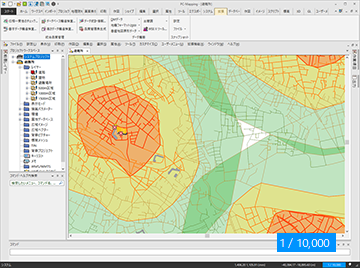
1/10000の表示状態で保存します
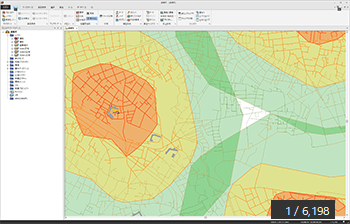
開くと、表示領域は同じですが、縮尺が異なっています
プロジェクトを開いてみると、縮尺が以前保存していたものと違う…ということがあります。
PC-MAPPINGでは、表示領域を保存しており、起動時のウィンドウサイズや、デイスプレイ解像度等の影響で、
縮尺を変更して表示領域を優先的に再現しているためです。
PC-MAPPINGでは、表示領域を保存しており、起動時のウィンドウサイズや、デイスプレイ解像度等の影響で、
縮尺を変更して表示領域を優先的に再現しているためです。
ブックマークにオプション追加
[画面表示]-[ブックマーク]-[ブックマークの追加]で表示される
[ブックマークの追加]ダイアログボックスに
「(領域ではなく)位置と表示縮尺を記録する」チェックボックスを追加しました。
ブックマーク追加時点の表示領域ではなく、中心位置と表示縮尺を設定できます。
もちろんこのチェックボックスがOFFであれば、従来通り表示領域の再現を行います。
[ブックマークの追加]ダイアログボックスに
「(領域ではなく)位置と表示縮尺を記録する」チェックボックスを追加しました。
ブックマーク追加時点の表示領域ではなく、中心位置と表示縮尺を設定できます。
もちろんこのチェックボックスがOFFであれば、従来通り表示領域の再現を行います。
利用方法
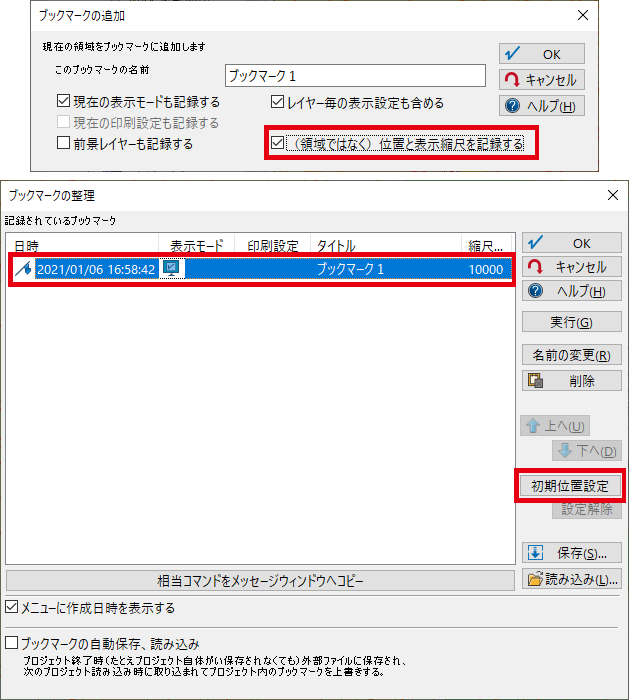
例として初期表示縮尺を1/10000にする設定を行います。
- 表示を変更したいプロジェクトの[画面表示]-[ブックマーク]-[ブックマークの追加]で「(領域ではなく)位置と表示縮尺を記録する」をONにして、1/10000で保存します。
- [画面表示]-[ブックマーク]-[ブックマークの整理]で登録したブックマークを【初期位置設定】ボタンで起動時の初期位置とします。
- 次回起動時の初期表示縮尺が1/10000となります。
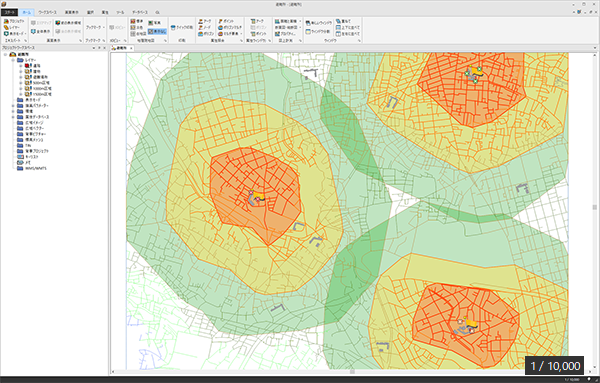
表示領域は異なっても、表示縮尺を再現
PVPで再現するには
PVPでも初期表示位置・縮尺を設定することができます。
その際はプロジェクト時と同様に、上記「利用方法」の1.2終了後に、PVPを作成することで、
設定が反映されたPVPを作成できます。
その際はプロジェクト時と同様に、上記「利用方法」の1.2終了後に、PVPを作成することで、
設定が反映されたPVPを作成できます。


